PPT投影片新增切換效果的方法:1、選取所新增效果的投影片上,在指定投影片進行效果新增;2、點選選單列的「切換」標籤;3、在功能區選擇需要的切換效果應用即可。

本文操作環境:Windows7系統,Microsoft Office PowerPoint2020版本,Dell G3電腦。
PPT投影片加入切換效果的方法:

#1、滑鼠需要選取你所新增效果的投影片上,指定投影片進行效果新增
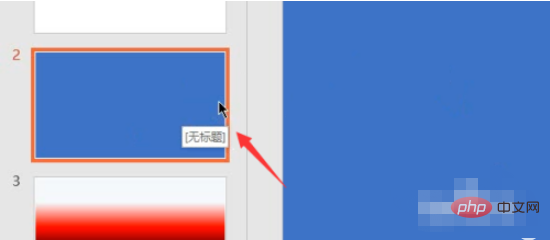
2、隨後選擇上方的切換按鈕,在功能區中選擇效果套用
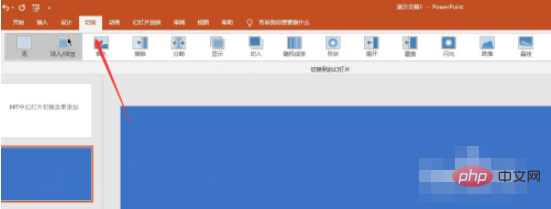
這裡可以選擇自己喜歡的效果進行新增
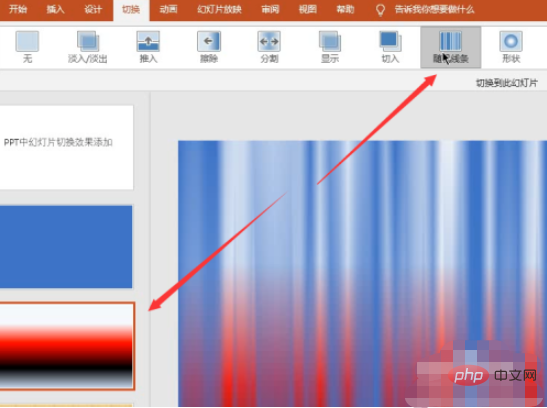
其次,點選下拉箭頭,可以調出不同樣式的效果
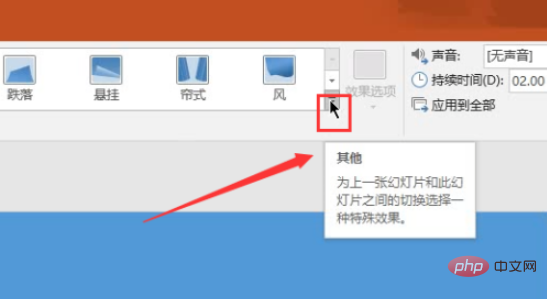
圖下所示,這裡會有許多樣式的效果供你參考
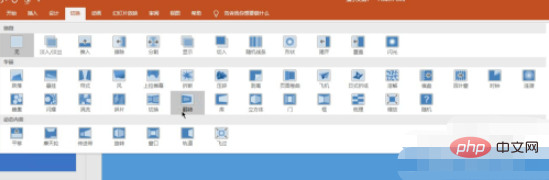
加入完畢,點選播放進行效果查看
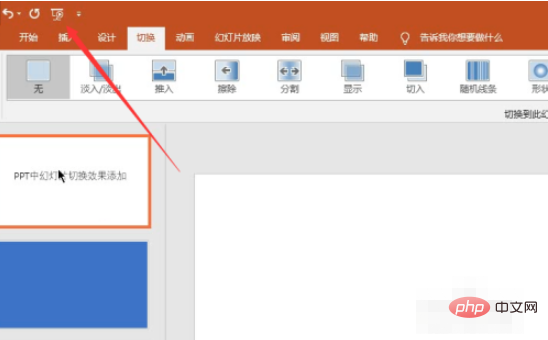
################################### #########相關免費學習推薦:###php程式設計###(影片)##########
以上是PPT投影片如何加入切換效果的詳細內容。更多資訊請關注PHP中文網其他相關文章!




